※当サイトはアフィリエイトプログラムによる収益を得ています。
デル Inspiron 14 (5435) の実機レビュー

| CPU | Ryzen 5 7530U Ryzen 7 7730U |
|---|---|
| メモリ | 8GB / 16GB LPDDR4X |
| ストレージ | 256GB / 512GB PCIe SSD |
| 液晶サイズ | 14インチ 16:10 |
| 液晶種類 | FHD+ 広視野角 非光沢 |
| 質量 | 約1.59kg~ |
| バッテリー | 54Wh |
| 価格[税込] | 6万円台~ |
Inspiron 14 (5435)は、使い勝手がよくて、コスパも高く、人気のある14型ノートPCです。
画面比16:10の液晶と、Zen 3世代のRyzenを搭載し、キーボードも比較的打ちやすいので、一般的な用途に快適に使用することができます。
扱いやすい14型サイズなので、宅内での移動がしやすいですし、時々外に持ち出すこともできるでしょう。
人気のシリーズのPCで、ホーム、仕事、大学生用など、幅広いユーザーにおすすめの機種です。
レビュー機は、当サイトの購入品です。今回は以下の構成でレビューをしています。
レビュー機の構成
Ryzen 5 7530U、16GBメモリ、512GB PCIe SSD
Ryzen 7 7730U、16GBメモリ、512GB PCIe SSD NEW!
目次
お忙しい方は、「Inspiron 14 (5435)の特徴」のみお読みください。
Inspiron 14 (5435)の特徴
高いコストパフォーマンス
Inspiron 14 (5435)は、使い勝手がよく、スペックも家庭用には十分でありながら、価格が安く、コストパフォーマンスが非常に高い製品です。
おすすめは、今回チェックしているのと同じ構成のRyzen 5 7530U、16GBメモリ、512GB SSDのモデルです。7万円台という安さでも、長く快適に使用できるスペックです。
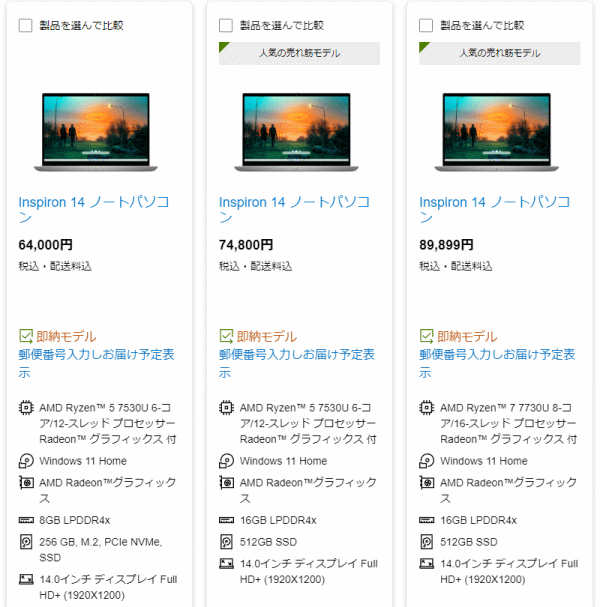
※価格は、2023年9月21日現在
画面比16:10の液晶を搭載
最近では一般的になりつつありますが、Inspiron 14 (5435)は、画面比が16:10の1920x1200ドットの液晶を搭載しています。画面比16:9(1920x1080ドット)の液晶よりも縦に少し解像度が広く、Web閲覧や、Officeソフトでの作業などがしやすいです。

使いやすい14型サイズ
Inspiron 14 (5435)の画面サイズは、14型となっており、15.6型や16型の画面を搭載したノートPCと比較すると、やや小さいです。
16型ノートPCと画面サイズを比べると、以下のようになります。据え置きで使用するなら、16型の方が文字が大きくて使いやすいです。その代わりサイズが2回りほど違うので、扱いやすさは14型サイズの方が上です。質量がそこまで重くなく、使うときだけ取り出したり、宅内で移動するといった使い方がしやすいです。短い時間であれば外へ持ち運んでもそれほど苦ではありません。
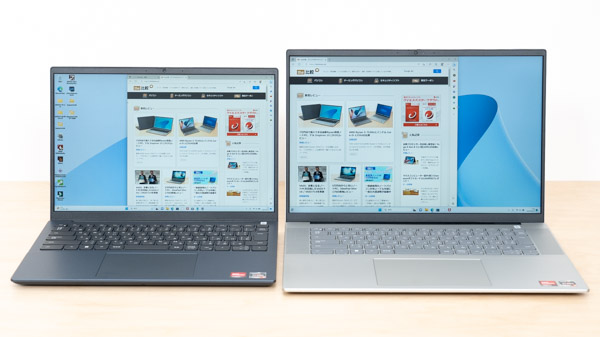
従来モデルとCPU性能はほぼ変わらず
本製品は、大人気だったInspiron 14 (5425)の後継機種となり、CPUがRyzen 5000シリーズからRyzen 7000シリーズへと変わっています。ただ、どちらもZen 3世代のプロセッサーで、仕様上は大きな変化はなく、実際にベンチマーク結果を確認してみても、大きな違いはありません。
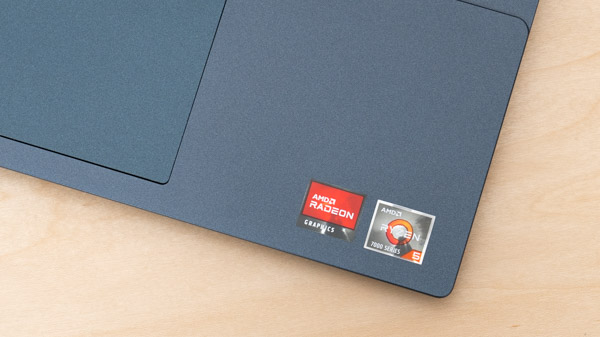
比較的打ちやすいキーボード
Inspiron 14 (5435)は、キーボードも比較的打ちやすいです。
下の画像のように、アルファベットキーのサイズが揃っていますし、「半角/全角」キーや、「enter」キーなどのサイズも大きめなので、男性でも窮屈な感じはしません。また、バックライトも付いているので、薄暗い場所などでもタイピングがしやすいです。
仕事で資料を作る方や、大学生など、タイピングすることが多い方にもおすすめです。

兄弟機種 Inspiron 14 (5430)との比較
最新のInspiron 14シリーズには、本製品の他に、インテルCoreプロセッサーを搭載したInspiron 14 (5430)もあります。
仕様を比べると、下表のようになります。
Inspiron 14 (5430)では、PBP(プロセッサー・ベース・パワー):15WクラスのUシリーズCoreだけでなく、PBP:28WクラスのCore i7-1360Pを搭載したモデルがあります。FHD動画の書き出しなど、負荷が高めの作業を行うことが多い場合は、Core i7-1360P搭載モデルの方が快適かもしれません。また、USB-CポートがThunderbolt 4に対応しているので、Thunderboltドックを使ったり、高速でのデータ転送を行うことができます。インテルCPUがいい方、Thunderbolt接続を使いたい方、できるだけ高い処理性能が必要な方などは、こちらを選ぶといいです。
一方、Inspiron 14 (5435)は、一般的な用途には十分な処理性能でありつつ、「6万円台~」と価格が安いです。おすすめの代表的な構成で比較すると、3,000円ほど安かったです。コスパ重視であれば、Inspiron 14 (5435)の方がおすすめです。
| Inspiron 14 (5435) | Inspiron 14 (5430) | |
| CPU | Ryzen 5 7530U Ryzen 7 7730U |
Core i5-1335U Core i7-1355U Core i7-1360P |
| メモリ | 8GB / 16GB (オンボード) | |
| SSD | 256GB / 512GB | 256GB / 512GB / 1TB |
| 液晶 | 14型 16:10 1920x1200 非光沢 | |
| USB-A | USB3.2 Gen1 USB2.0 |
USB3.2 Gen1 x2 |
| USB-C | USB3.2 Gen2 | Thunderbolt 4 |
| その他 インターフェース |
HDMI 1.4 SDカードリーダー |
HDMI 1.4 SDカードリーダー |
| バッテリー | 54Wh | |
| 質量 | 約1.59kg~ | 約1.531kg~ |
| 価格[税込] | 6万円台~ | 7万円台~ |
| Inspiron 14 (5435) | Inspiron 14 (5430) | |
| CPU | Ryzen 5 7530U | Core i5-1335U |
| メモリ | 16GB | |
| ストレージ | 512GB PCIe SSD | |
| 価格[税込] | 74,800円 | 77,799円 |
やや残念なポイント
Inspiron 14 (5435)は、使いやすく、コスパも高く、バランスのいい機種ですが、あえて気になる部分を挙げるとすると、当サイト計測でsRGBカバー率62.2%と、液晶の色域が広くありません。そのため、sRGBカバー率100%近くの液晶に慣れていると、やや色鮮やかさに欠けて見えます。この価格帯のノートPCとしては普通ではありますが、趣味で写真や動画の編集なども行いたいという場合は、他の機種がいいかもしれません。
また、前述しましたが、従来モデルでは交換できたメモリが、新モデルではオンボードメモリになり、メモリの増設や換装ができません。そのため、8GBメモリではなく、16GBメモリを搭載したモデルのほうがおすすめです。ただし、そもそもメモリ交換なんてしない一般的なユーザーにはデメリットにはなりません。
各用途の快適度
Inspiron 14 (5435) の各用途の快適度は次のように考えます。もちろん、細かい用途や、ソフトによっても快適具合は変わってきますので、参考程度にご覧下さい。
| 用途 | 快適度 | コメント |
| Web閲覧 Office作業 |
◎ | 画面比16:10の液晶と、十分な処理性能を備えており、Web閲覧や、Officeソフトを使った作業がしやすいです。 |
|---|---|---|
| 動画鑑賞 | ○ | 液晶は色鮮やかさにやや欠けるものの、スピーカー音は「普通~やや良い」です。性能も十分で、問題なく動画を視聴することができます。 |
| オンライン会議 | ○ | カメラ、マイク、スピーカーを備えており、普通にオンライン会議を行うことができます。 |
| RAW現像 画像編集 |
△ | 当サイト計測でsRGBカバー率62.2%と、液晶の色域が狭いので、この用途にはあまり向いていません。ただし、色域広めの外部ディスプレイを接続すれば、ある程度使用できるとは思います。 |
| 動画編集 | △~○ | FHD動画の簡単な編集なら出来ます。ただ、本格的に動画編集を行うのであれば、外部グラフィックスを搭載した製品の方がおすすめです。 |
| ゲーム | △ | 軽めのゲームであれば、ある程度プレイできるものもあります。ただし、ゲームが主な目的であれば、外部グラフィックスを搭載したゲーミングノートPCの方がおすすめです。 |
ディスプレイのチェック
Inspiron 14 (5435)のディスプレイのチェックです。
搭載していたパネルは、「Y3G73-NV14N42」でした。
最近のトレンドである画面比16:10、解像度1920x1200の14型液晶です。視野角が広く、フリッカーも発生していないので、見やすく、一般的な用途にちょうどいい液晶です。ただし、色域が狭いです。その他の特性については以下のタブをクリックしてご覧ください。なお、最大輝度は、当サイトの計測では288d/m2と普通です。
- 色域
- RGB
発色特性 - 視野角
- 映り込み・
ギラつき - フリッカー
色域は狭いです。当サイトの計測では、sRGBカバー率62.2%でした。

ガンマ補正曲線を確認すると、各色ほぼ1:1の直線になっており、自然な発色であることが分かります。
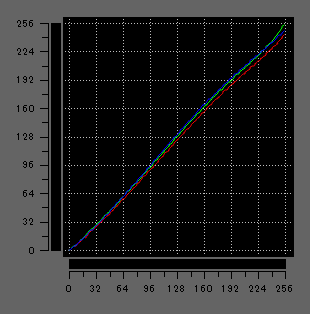
視野角が広く、見やすいです。

非光沢液晶なので、画面への映り込みは抑えられています。ギラつきもほとんど感じません。

輝度を変更しても、フリッカーは検出されませんでした。
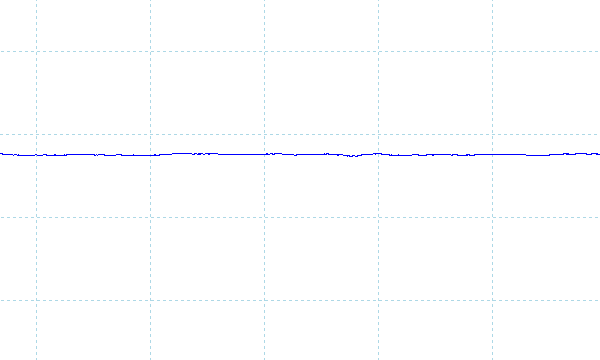
※フォトディテクターにオシロスコープを繋げて計測
キーボードおよびタッチパッドのチェック
Inspiron 14 (5435)のキーボードとタッチパッドのチェックです。
実測で、キーピッチは横:19mm、縦:18mm、キーストロークは約1.5mmでした。
アルファベットキーのサイズが揃っていますし、「半角/全角」キーや、「enter」キーなどのサイズも大きめです。そのため、手がやや大きめの方でも窮屈に感じることはあまりなく、比較的打ちやすいキーボードだと思います。ブラインドタッチでのタイピングもしやすい方です。
タッチパッドの使いやすさや、クリックボタンの押しやすさは普通です。

※画像をクリックすると拡大できます

キーボードにはバックライトを搭載しています。薄暗い場所でもタイピングがしやすいです。

パフォーマンスのチェック
続いて、パフォーマンスのチェックを行います。
Inspiron 14 (5435)では、下図のように「MyDell」アプリの「温度管理」で、動作モードを変更することができます。ここでは、デフォルトの「最適化」と、最も高いパフォーマンスが出る「超高パフォーマンス」のモードで、ベンチマークスコアを確認します。
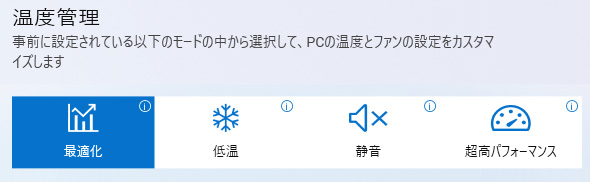
CPU
Inspiron 14 (5435)は、Zen 3世代のAMD Ryzen 7030シリーズを搭載しており、具体的にはRyzen 5 7530Uと、Ryzen 7 7730Uがあります。
ベンチマークの結果は以下のとおりです。
Ryzen 5 7530Uは、シングルコアでは、インテルCPUと比べると低めのスコアでしたが、マルチコアは十分なスコアが出ていました。このぐらいのスコアであれば、一般的な用途であれば快適に使うことができます。特別重いアプリを使用しないユーザーには、Ryzen 5 7530U搭載モデルでも十分だと思います。
Ryzen 7 7730Uは、同じくシングルコアのスコアは低めでしたが、マルチコアは、PBP:28WのCore i7-1360Pを超えるスコアが出ていました。より快適に作業をすることができるでしょう。
なお、動作モードを「超高パフォーマンス」にすることで、パフォーマンスが少しアップしています。
~ CPU性能の評価 ~
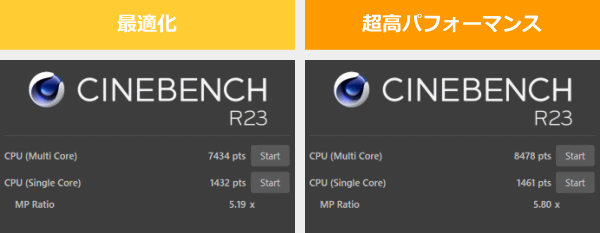
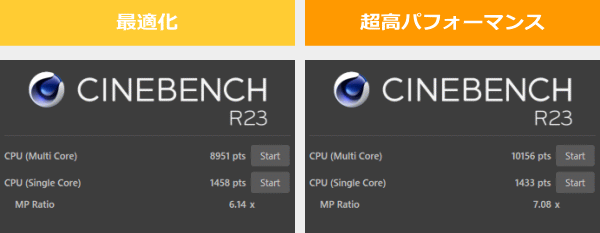
:レビュー機で計測したスコア(他のスコアは別のPCで計測した代表値)
メモリ
メモリには、LPDDR4X-4266を搭載しています。この規格の割には、メモリ帯域の実測値はそこまで広くありませんでした。DDR4-3200と同じくらいです。なお、オンボードメモリなので、メモリの増設・換装はできません。
もう1台のPCでも計測してみましたが、ほぼ同じスコアでした。
~メモリ性能の評価 ~

:レビュー機で計測したスコア(他のスコアは別のPCで計測した代表値)
※実際のノートPCで計測した実測値で、理論的な最大値ではありません
グラフィックス
グラフィックスは、CPU内蔵グラフィックスです。ベンチマークの結果は以下のとおりです。
CPU内蔵グラフィックスとしては普通のスコアです。このぐらいのグラフィックス性能があれば、軽めのゲームを画質を落としてプレイしたり、FHD動画の簡単な編集をするといったこともある程度できそうです。
~ グラフィックス性能の評価 ~
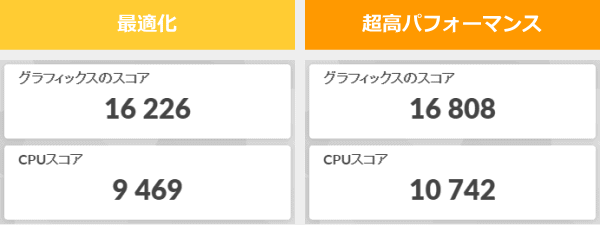
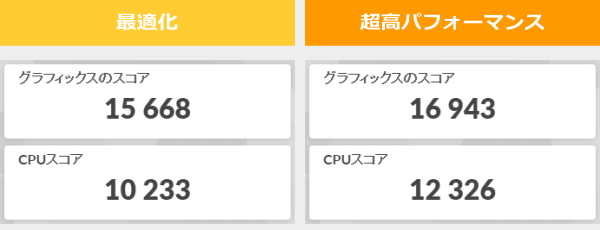
:レビュー機で計測したスコア(他のスコアは別のPCで計測した代表値)
ストレージ
ストレージには、PCIe Gen4 SSDを搭載していました。ただし、SSDの仕様を確認すると、最大シーケンシャルリード:3500 MB/sとなっていましたし、そもそもRyzen 7030シリーズでは、PCIe 3.0までしか対応していないので、実質PCIe Gen3 SSD並みの速度でした。ただし、この速度でも、実用においては十分です。
~ ストレージ性能の評価 ~
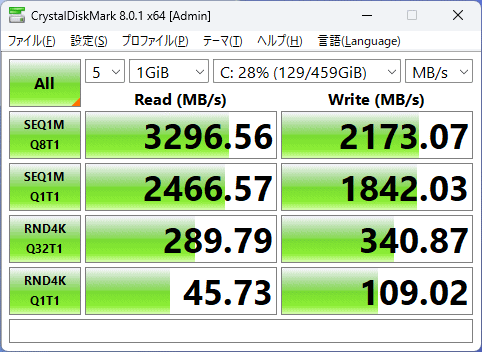
:レビュー機で計測したスコア(他のスコアは別のPCで計測した代表値)
SDカードスロット
フルサイズのSDカードスロットを搭載しています。アクセス速度は遅いです。
~ SDカードスロット性能 ~


クリエイターソフトの処理時間
以下、実際のソフトウェアで計測した各種処理時間です。

それほど速くはないものの、Core i7-1255Uの場合と近い時間で処理できています。Lightroomも十分使える性能です。ただし、この用途で使うならメモリは16GBにして下さい。
※プロファイル補正、露光量+1、シャドウ+10、自然な彩度+10、ノイズ軽減+10を適用した100枚のRAWファイル(1枚あたり約45MB)を同じ書き出し設定でjpegに書き出し、所要時間を計測
:レビュー機で計測したスコア(他のスコアは別のPCで計測した代表値)

処理に時間のかかるニューラルフィルターを実行しました。「JPEGのノイズを削除」のように長めの時間がかかることもありますが、「スーパーズーム(x2)」ではCore i7-1360Pよりも処理速度が速かったです。
| Ryzen 5 7530U | Ryzen 7 7730U | 参考 Core i7-1360P |
|
| ニューラルフィルター(肌をスムーズに) | 約3秒 | 約3秒 | 約3秒 |
| ニューラルフィルター(スーパーズーム(x2)) | 約2分2秒 | 約2分9秒 | 約4分16秒 |
| ニューラルフィルター(JPEGのノイズを削除) | 約4分30秒 | 約3分15秒 | 約2分41秒 |

FHD動画であれば実用的な速度で書き出すことができました。FHD動画のカットやテロップ入れなど、ライトな編集であれば、ある程度快適に行えると思います。
※ グラフィックスは全てノートPC用
:レビュー機で計測したスコア(他のスコアは別のPCで計測した代表値)
USB Type-C / HDMIの動作テスト
USB Type-Cの動作チェック
USB Type-Cポートの動作チェックです。
Inspiron 14 (5435)は、DisplayPortと電源供給に対応したUSB-Cポートを1ポート備えています。チェックした結果は、下表のとおりです。
USB-Cアダプターによる給電においては、出力が61W以下のものの場合、充電はできていましたが、警告が表示されます。付属のACアダプターの出力が65Wなので、USB-Cアダプターを使用する場合も、できれば65W以上の出力があるものを使用した方がいいと思います。
| 充電 | モニター 出力 |
有線LAN | ||
| ドック | ThinkPad USB Type-C ドック | ○ | ○ | ○ |
| ThinkPad Thunderbolt 3 ドック | ○ | × | × | |
| PD充電器 ※1 |
65W Lenovo GaN充電器 | ○ | ― | ― |
| 61W RAVPower GaN充電器 | ○ ※3 | ― | ― | |
| 45W Lenovoウルトラポータブル | ○ ※3 | ― | ― | |
| 30W RAVPower GaN充電器 | ○ ※3 | ― | ― | |
| 18W cheero充電器 | ○ ※3 | ― | ― | |
| モニター ※2 |
EIZO ColorEdge CS2740 (4Kモニター) |
○ | ○ | ― |
※2 Type-Cケーブルで接続し、PCへの給電も出来るモニター
※3 通常のオペレーションに必要なワット数が足りませんという警告が表示
HDMIの動作チェック
4KモニターへHDMIで接続したときの詳細です。
仕様では、「HDMIでサポートされる最大解像度は1920 x 1080 (60Hz)です。4K2K出力なし」となっていました。今回テストした環境では、4K、8ビット、YCbCr444で表示できていますが、リフレッシュレートが30Hzになりました。4Kモニターに接続しようと思っている方はご注意下さい。
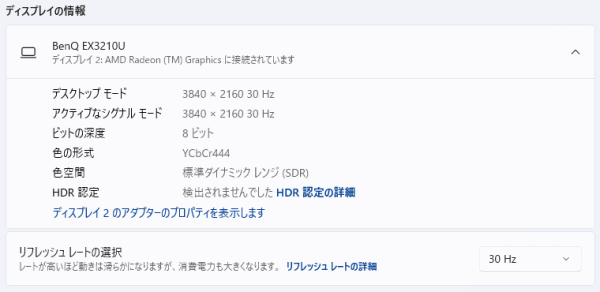
質量のチェック
質量のチェックです。
メーカーサイトには「最小重量:1.59kg」と記載されています。当サイトで計測した質量は次の通りで、最小重量とほぼ同じでした。「モバイルノートPC」と呼ばれる持ち運び用に設計されたノートPCほど軽くはありませんが、それでも一般的なノートPCよりは軽いです。ちょっとした移動が楽に行えるでしょう。
| 質量 | |
| PC本体 | 1.5613kg |
| ACアダプター | 323g |
バッテリー駆動時間のチェック
Inspiron 14 (5435)のバッテリー駆動時間のチェックです。
バッテリー容量は54Whです。一般ユーザー向けノートPCとしては、やや大きめの容量です。

当サイトにて計測したバッテリー駆動時間は次のようになります。バッテリーの容量が大きめなので、動画再生のような軽い負荷の作業であれば、(2)のように比較的長めのバッテリー駆動が可能でした。やや負荷のかかる作業であれば、(3)に近いバッテリー駆動時間になると思います。
| バッテリー駆動時間 | |
| (1) JEITA2.0 | ― |
| (2) 動画再生時 | 15時間50分 |
| (3) CPU14%、GPU8%の負荷 | 5時間35分 |
(1) メーカー公表値
(2) ローカルディスクに保存した動画(解像度:720x480)を連続再生
(3) Premiere Proで480x320の動画をプレビュー再生(リピート)させたとき
充電速度は、普通でした。
Webカメラ・スピーカーのチェック
Webカメラ
Webカメラには、プライバシーシャッターが付いているので、カメラを使用しないときはシャッターを物理的に閉めておくことができ、安心です。IRカメラは非搭載なので、Windows Helloの顔認証は使用できません。
Webカメラは、約2.07MピクセルのFHDカメラです。ノートPCのWebカメラとしては高めの解像度なので、細かいところも比較的綺麗に映っています。画像の色味も概ね自然な感じでした。オンラインミーティングなどにも普通に使用できます。



※クリックすると拡大できます。
※Webカメラの前にマネキンを置いて、約40cm離し、Windows標準のカメラアプリで撮影
スピーカー
スピーカーは、2.5W x2のスピーカーをキーボードの両脇に搭載しています。音質は普通~ややよく、ノートPC基準で点数を付けると、10点満点で6点といったところです(5点が普通です。音質についての評価はあくまで主観です。ご了承下さい)。

パーツの温度のチェック
Prime95実行時のCPU温度
Prime95で全CPUコアの使用率が100%になる高い負荷をかけたときのCPU温度など推移を確認します。
Ryzen 5 7530U搭載モデル
「最適化」モードでは、CPU電力は28W前後から徐々に下がり、18W前後で落ち着いています。CPU温度は、ピーク値では90℃前後まで上がりますが、CPU電力が落ち着くと、60℃前後と低めの温度で推移しています。
「超高パフォーマンス」では、CPU電力は約30W→約28Wと変動し、その後は約28Wを維持しています。CPU温度は、ピーク値では88℃前後まで上がりますが、その後、74℃前後をキープしています。
どちらのモードでもCPU温度が低めに保たれているので、心配なく使用できます。
- 最適化時
- 超高パフォーマンス時
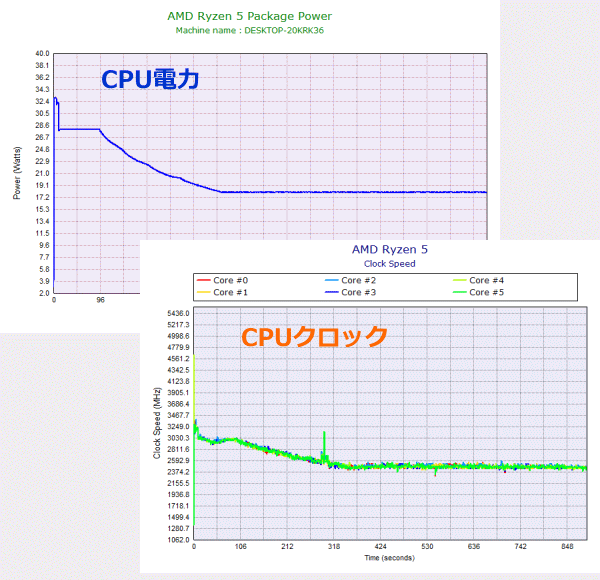
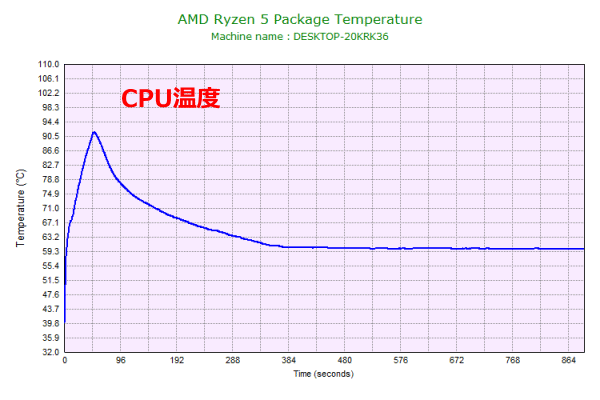
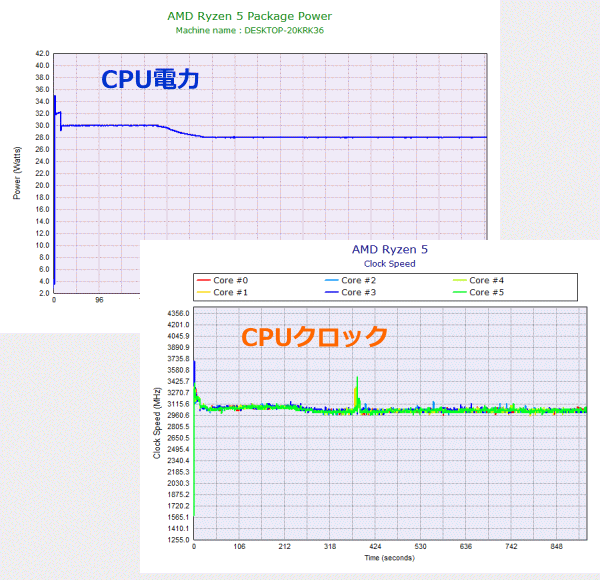
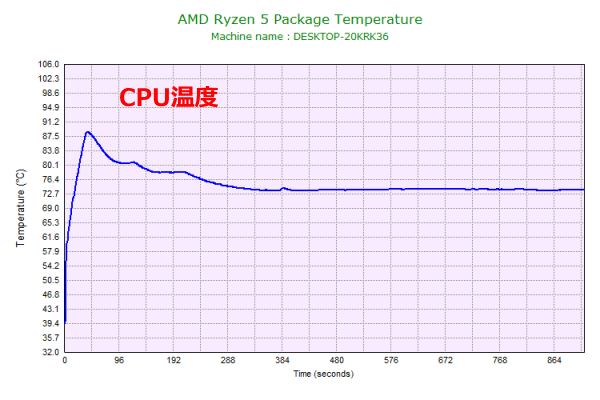
Ryzen 7 7730U搭載モデル
Ryzen 7 7730Uも、CPU電力については、Ryzen 5 7530Uとほぼ同じ動きです。CPU温度はRyzen 5 7530Uよりも上がりますが、問題ない範囲の温度です。
- 最適化時
- 超高パフォーマンス時
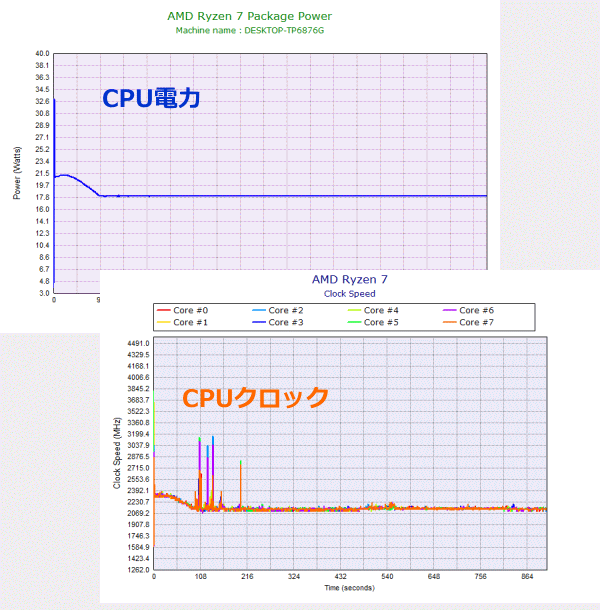
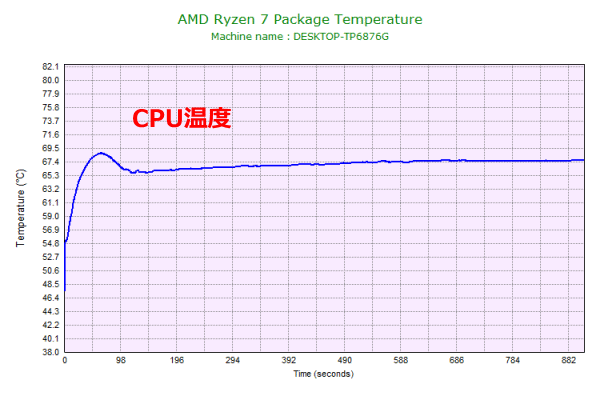
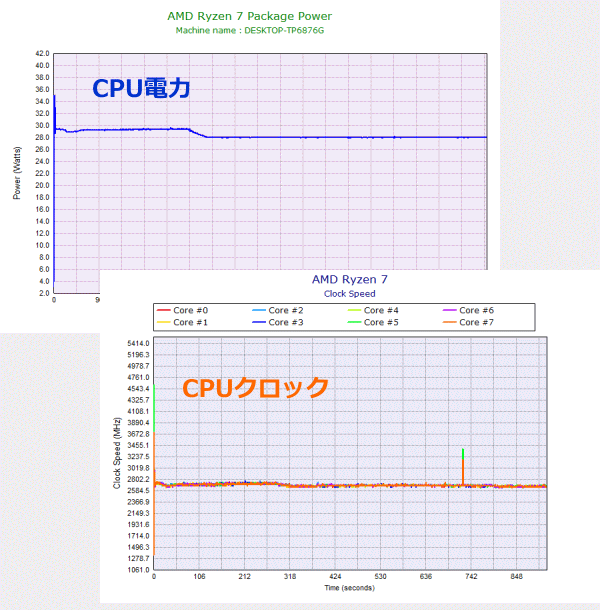
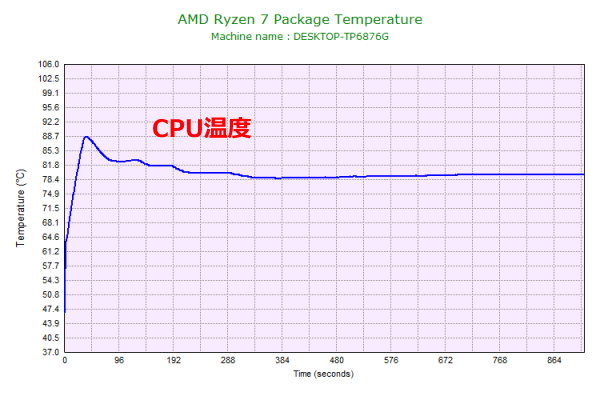
静音性のチェック
動作音(静音性)のチェック結果です。今回は、Ryzen 5 7530U搭載モデルでチェックした結果を掲載します。
「最適化」モードのアイドル時はほぼ無音です。負荷がかかると騒音値が上がります。エンコードのような高い負荷がかかると、騒音値が高くなりますが、それでも同等構成の他機種と同じぐらいの騒音値です。

部屋を極力無音にしたときの騒音値:20.0dB
※無響室で測定したわけではないので、数値は不正確です
※CPU使用率およびGPU使用率は平均値です
左から1番目:アイドル時(何も操作していない状態)
左から2番目:Filmora 9 の動画編集ソフトでプレビュー再生
左から3番目:TMPGEnc Video Mastering Works でエンコードした時(x265)
参考までに、当サイトで使用している騒音計が表示する騒音値の目安を掲載します。

表面温度のチェック
本体の表面温度のチェック結果です。もし、表面温度が高すぎると、作業中に手のひらが熱くなり、不快になります。特に、手の平を置くパームレストの温度変化は重要です。
負荷がかかると、キーボード面の温度が少し上がります。それでも、パームレスト部の温度はほとんど変化していないので、不快感なくタイピングできます。
底面の温度もチェックしてみました。高い負荷がかかると、やや熱くなる部分があります。膝の上に置いて長い時間作業をすると、低温火傷になる可能性があるので注意しましょう。
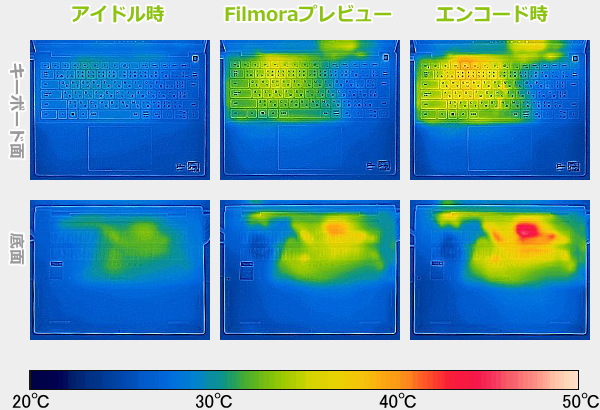
※PCの状態は「静音性のチェック」のときと同じです
消費電力のチェック
消費電力のチェック結果です。確認できた最も高い数値を掲載していますが、数値は変動するため参考程度にご確認下さい。
ノートPC向けのプロセッサーを搭載しているので、消費電力は低めです。

※約10分経過後から確認できた中で最も高い消費電力を掲載しています
※TAP-TST8は、従来使っていたTAP-TST7よりも、消費電力が低めに計測される傾向があります。他のPCと消費電力を比較するときは、ご注意ください。
外観のチェック
Inspiron 14 (5435)の外観のチェックです。
オーソドックスなデザインですが、液晶のベゼル幅が狭く、スッキリした見た目で、今どきの新しいノートPCという感じがします。

2つのボディカラーがあります。ダークリバーブルーは深みのある濃い色で、落ち着きがあります。プラチナシルバーは、明るくライトなイメージです。
なお、現時点では、即納モデルは全てプラチナシルバーのボディカラーとなっていました。

天板には、「DELL」のロゴマークが配置されています。

背面には、液晶を開いたときに机と接するゴム製の小さな足が配置されています。

液晶を開くと、背面のゴム足は、このようになります。このゴム足が机に接地し、本体の背面側が持ち上げられます。机との間にスペースができるので、放熱しやすくなりますし、キーボードに少し傾斜がつくので、タイピングもしやすくなります。


側面のポート類はご覧の通りです。USB Type-Aポートの1つは、USB2.0となっているのでご注意下さい。もう1つはUSB3.2 Gen1 Type-Aです。他には、USB3.2 Gen2 Type-C(DisplayPort、電源供給に対応)、HDMI1.4、SDカードリーダーを備えています。


液晶の開く角度です。フラットにはなりませんが、普通にテーブルの上に置いて作業をする分には、問題ないと思います。

指紋認証リーダー付きの場合は、電源ボタンに指紋センサーが統合されています。

底面です。

内部の画像はご覧の通りです。冷却ファン1つと、1本のヒートパイプでCPUの熱を冷却しています。
メモリはオンボードなので、増設・換装はできません。また、ストレージの増設ができる空きのM.2スロットなどもありませんでした。

ストレージには、Type 2230のM.2 SSDを搭載していました。スペーサを外せば、Type 2280 M.2 SSDへの換装もできると思います。

ACアダプターは65Wです。コンセント側のケーブルが太いので、持ち運びにはあまり適していません。外に持ち出す場合は、PowerDelivery対応のUSB-Cアダプターを用意するといいでしょう。


まとめ
以上が、Inspiron 14 (5435)のレビューです。
一般的な用途に使いやすく、コスパも高い14型ノートPCです。
画面比16:10の液晶を搭載し、フリッカーも発生しておらず、比較的見やすいディスプレイです。キーボードも比較的打ちやすく、仕事や、大学生など、タイピングすることが多い方にもおすすめです。
CPUには、Zen 3世代のRyzenを搭載し、一般のノートPCとしては十分の処理性能を備えていました。日常的な用途に快適に使用することができます。
質量が「約1.59kg~」と、15~16型のノートPCよりは軽く、宅内での移動がしやすく、たまに外に持ち出すこともできなくはありません。1台をマルチに使うことができます。
このように、全体的に使い勝手のいい機種に仕上がっていて、6万円台から購入できるので、コスパが高いです。
ただし、メモリがオンボードで換装できないので、最初から16GBメモリを搭載しているモデルがおすすめです。また、液晶の色域が狭いため、色鮮やかな表示にこだわる方は、他の機種がいいかもしれません。
高コスパで人気のノートPC
Inspiron 14 (5435)

1975年生まれ。電子・情報系の大学院を修了。
2000年にシステムインテグレーターの企業へ就職し、主にサーバーの設計・構築を担当。2006年に「the比較」のサイトを立ち上げて運営を開始し、2010年に独立。
毎年、50台前後のパソコンを購入して検証。メーカーさんからお借りしているパソコンを合わせると、毎年合計約150台のパソコンの実機をテストしレビュー記事を執筆。
関連ページ






